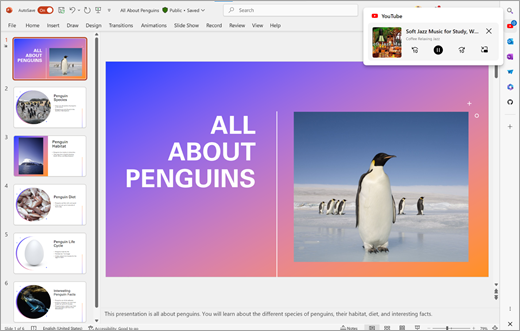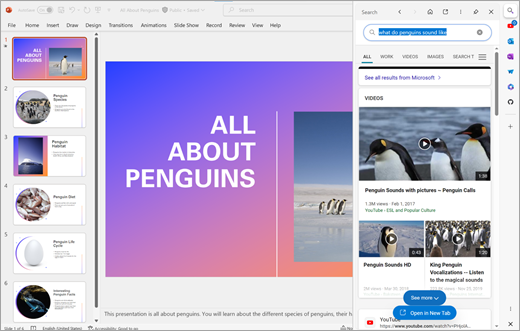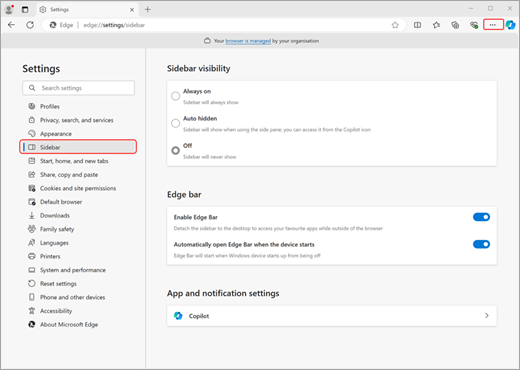Με το Edge Bar, μπορείτε να βελτιώσετε την παραγωγικότητά σας και να απολαύσετε βελτιωμένη πρόσβαση στις αγαπημένες σας τοποθεσίες και εφαρμογές, απευθείας στην επιφάνεια εργασίας σας χωρίς να ανοίξετε ένα πλήρες παράθυρο του προγράμματος περιήγησης. Σε Windows 10, μπορείτε να ενεργοποιήσετε μια εμπειρία σε παράθεση με οποιαδήποτε εφαρμογή των Windows, συμπεριλαμβανομένου του Microsoft Edge.
Άνοιγμα καρφιτσωμένων εφαρμογών και τοποθεσιών
Με το Edge Bar, μπορείτε εύκολα να ανοίγετε τις καρφιτσωμένες εφαρμογές και τις τοποθεσίες web που επισκέπτεστε συχνά, όπως το YouTube, χωρίς να απομακρυνθείτε ποτέ από την εφαρμογή υπολογιστή σας. Μπορείτε να κάνετε πολλές εργασίες αποτελεσματικά μεταξύ εφαρμογών υπολογιστή και του αγαπημένου σας online περιεχομένου.
Αναζήτηση απευθείας από τη γραμμή του Edge
Μπορείτε να αναζητήσετε πληροφορίες χωρίς να απομακρυνθείτε από την εφαρμογή υπολογιστή. Με το Edge Bar, μπορείτε να το κάνετε αυτό γρήγορα και εύκολα απευθείας από το Edge Bar. Με αυτόν τον τρόπο, μπορείτε εύκολα να βρείτε ό,τι χρειάζεστε.
Συχνές ερωτήσεις
Για να ενεργοποιήσετε το Edge Bar στην επιφάνεια εργασίας των Windows, θα χρειαστείτε τα εξής:
-
Μια συσκευή που εκτελεί Windows 10.
-
Την τελευταία έκδοση του Microsoft Edge.
Σημείωση: Προς το παρόν, αυτή η δυνατότητα δεν είναι διαθέσιμη για τα εξής: συσκευές με την έκδοση Copilot στα Windows στην κάτω δεξιά γωνία της γραμμής εργασιών που ανοίγει στην πλευρά της επιφάνειας εργασίας ή συσκευές με ρυθμισμένη γλώσσα από δεξιά προς τα αριστερά στα Windows ή τον Edge.
-
Στον Microsoft Edge, μεταβείτε στη σελίδα Ρυθμίσεις πλαϊνής γραμμής επιλέγοντας είτε το κουμπί γραναζιού στο κάτω μέρος της πλαϊνής γραμμής είτε τις τρεις τελείες στην επάνω δεξιά γωνία του προγράμματος περιήγησης και, στη συνέχεια, επιλέξτε Ρυθμίσεις > Πλαϊνή γραμμή.
-
Επιλέξτε Ενεργοποίηση του Edge Bar για να ενεργοποιήσετε το Edge Bar στην επιφάνεια εργασίας των Windows.
-
Αφού μετακινηθείτε, μπορείτε να αποκτήσετε πρόσβαση σε όλες τις καρφιτσωμένες εφαρμογές και τοποθεσίες από το Windows 10 επιφάνεια εργασίας.
-
Αν θέλετε το Edge Bar να ανοίξει την επόμενη φορά που θα ενεργοποιήσετε τη συσκευή σας, ενεργοποιήστε την επιλογή Αυτόματο άνοιγμα του Edge Bar κατά την εκκίνηση της συσκευής.
Σημειώσεις:
-
Αφού μετακινηθεί, η πλαϊνή γραμμή του Microsoft Edge δεν θα εμφανίζεται πλέον στο παράθυρο του προγράμματος περιήγησης.
-
Το Edge Bar είναι συνδεδεμένο με το προφίλ σας στον Microsoft Edge, επομένως θα διατηρήσει τις ίδιες καρφιτσωμένες εφαρμογές και τοποθεσίες.
-
Το Copilot στον Edge θα παραμείνει εντός του προγράμματος περιήγησης. Για να χρησιμοποιήσετε το Copilot εκτός του προγράμματος περιήγησης από τον υπολογιστή σας, μπορείτε να χρησιμοποιήσετε το Copilot στα Windows.
-
Δεν χρειάζεται να είστε συνδεδεμένοι στον λογαριασμό Microsoft για να αποκτήσετε πρόσβαση στο Edge Bar ή να το μετακινήσετε στην επιφάνεια εργασίας σας.
Για να καταργήσετε το Edge Bar από την επιφάνεια εργασίας σας:
-
Επιλέξτε το "X" στο κάτω μέρος της γραμμής edge στην επιφάνεια εργασίας σας. Η πλαϊνή γραμμή θα επιστρέψει στον Microsoft Edge και θα επιστρέψει στις ρυθμίσεις του Edge που είχατε επιλέξει προηγουμένως.
-
Το μενού Ρυθμίσεις πλαϊνής γραμμής στον Edge θα υπαγορεύει την εμφάνιση και τη συμπεριφορά της πλαϊνής γραμμής και της γραμμής edge.
Το Edge Bar παρέχει γρήγορη πρόσβαση στις αγαπημένες σας καρφιτσωμένες τοποθεσίες και εφαρμογές, ανεξάρτητα από το πού βρίσκεστε στη συσκευή σας. Αυτό περιλαμβάνει τα εξής:
-
Σύρετε και αποθέστε αρχεία στο Drop για κοινή χρήση σε όλες τις συσκευές σας.
-
Αναζητήστε και αποκτήστε πρόσβαση στα αρχεία microsoft 365 και σε άλλες καρφιτσωμένες τοποθεσίες.
Όχι, οι προσαρμογές σας παραμένουν στο προφίλ του λογαριασμού Microsoft, ακόμα και αν εργάζεστε με δύο λογαριασμούς Microsoft, όπως έναν προσωπικό και έναν εταιρικό λογαριασμό. Όπως ακριβώς και με άλλες προσαρμογές του Microsoft Edge, όπως θέμα, κατακόρυφες καρτέλες και πολλά άλλα, οι καρφιτσωμένες εφαρμογές και οι προσαρμογές τοποθεσιών παραμένουν ίδιες όταν επιστρέψετε στη χρήση αυτού του προφίλ, ανεξάρτητα από τη θέση της πλαϊνής γραμμής.